Cách gắn thẻ địa lý cho ảnh trong Windows 10
Bài viết này hướng dẫn bạn cách gắn thẻ địa lý cho ảnh(geotag a picture) trên PC chạy Windows 10 của bạn. Thẻ địa lý(Geotag) là vị trí địa lý nơi một hình ảnh cụ thể được chụp. Hầu hết các hình ảnh máy ảnh thô đều có thông tin này trong thẻ EXIF(EXIF tags) bao gồm dữ liệu kinh độ, vĩ độ, độ cao và các dữ liệu vị trí khác. Nhưng, điều gì sẽ xảy ra nếu một hình ảnh không được gắn thẻ vị trí địa lý? Không vấn đề gì.
Trước đó, hãy kiểm tra cách bạn có thể kích hoạt vị trí địa lý cho ứng dụng Máy ảnh Windows 10(Windows 10 Camera app) - và cách xem vị trí địa lý trong ứng dụng Ảnh(Photos) .
Bật vị trí địa lý cho ứng dụng Máy ảnh(Camera) trong Windows 10
Để bật định vị địa lý cho ứng dụng Máy ảnh(Camera) trong Windows 10 , hãy mở ứng dụng Cài đặt( Settings) (nhấn phím nóng Windows + I) rồi chuyển đến danh mục Quyền riêng tư(Privacy) .
Bây giờ, tìm phần Quyền ứng dụng(Apps Permission) trong ngăn bên trái và chuyển đến tab Vị trí(Location) . Trong tab này, bạn có thể bật quyền định vị cho ứng dụng Máy ảnh(Camera) từ bảng điều khiển bên phải.
Cách kiểm tra xem ảnh được chụp ở đâu bằng ứng dụng Ảnh(Photos)
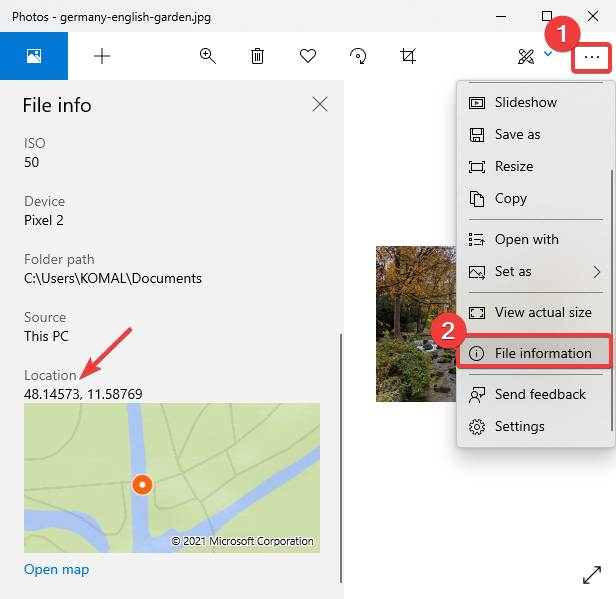
Bạn có thể dễ dàng kiểm tra thông tin vị trí địa lý bằng ứng dụng xem ảnh mặc định trong Windows 10 có tên Photos .
Khởi chạy ứng dụng Ảnh(Photos app) , mở hình ảnh của bạn, sau đó nhấp vào menu ba chấm ở bên phải. Sau đó, nhấp vào tùy chọn Thông tin tệp và bảng ( File Information)Thông tin tệp(File info) sẽ mở ra ở bên trái.
Cuộn xuống thẻ Vị trí(Location) và bạn sẽ có thể thấy nơi ảnh được chụp. Nó hiển thị vĩ độ và kinh độ với một bản xem trước bản đồ. Bạn cũng có thể mở bản đồ trong một ứng dụng chuyên dụng.
Cách gắn thẻ địa lý cho ảnh trong Windows 10
Bạn có thể sử dụng phần mềm miễn phí sau để gắn thẻ địa lý cho ảnh trong Windows 10 :
1] GeoSetter
GeoSetter là phần mềm gắn thẻ địa lý hình ảnh chuyên dụng cho Windows 10 . Nó cho phép bạn gắn thẻ địa lý cho một hình ảnh bằng bản đồ toàn cầu. Chỉ cần(Just) đánh dấu vị trí trên bản đồ và gắn thẻ vị trí đó vào ảnh của bạn. Bạn có thể gắn thẻ địa lý cho nhiều ảnh cùng một lúc(geotag multiple photos at once) bằng phần mềm này. Chúng ta hãy kiểm tra làm thế nào để sử dụng nó.
Nó là một phần mềm miễn phí di động, vì vậy chỉ cần giải nén thư mục ZIP của nó và nhấp đúp vào ứng dụng của nó để chạy nó. Bây giờ, hãy chuyển đến menu Tệp(File) và sử dụng Thư mục Mở(Open Folder) để nhập một thư mục chứa hình ảnh nguồn. Chọn các hình ảnh đã thêm từ bảng điều khiển bên trái, sau đó chuyển đến tab Bản đồ .(Map)
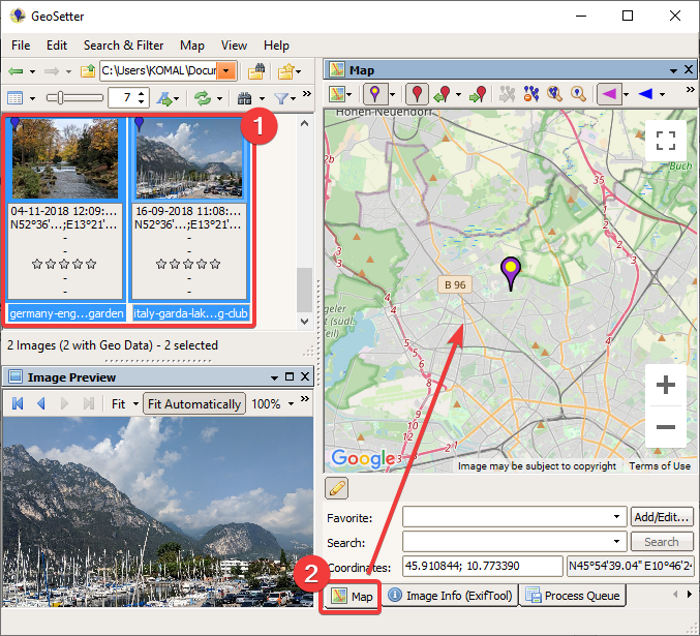
Tiếp theo, xác định vị trí địa lý trên Bản đồ(Map) . Bạn có thể chọn OpenStreetMap hoặc dịch vụ Google Map để sử dụng bản đồ. Nó cũng cho phép bạn thêm các tọa độ GPS theo cách thủ công và định vị chúng trên bản đồ.
Sau đó, bạn có thể nhấp vào nút Chỉ định vị trí đánh dấu cho các hình ảnh đã chọn(Assign position marker to selected images) như được hiển thị trong ảnh chụp màn hình bên dưới.
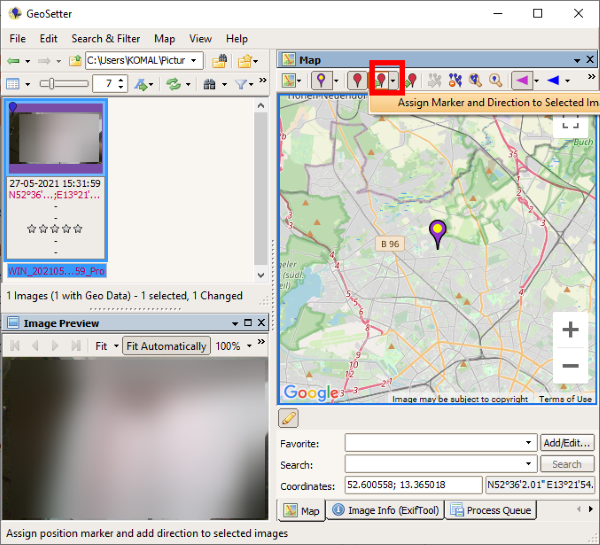
Bây giờ, để lưu hình ảnh với thông tin thẻ địa lý đã chỉnh sửa hoặc mới được thêm vào, hãy chuyển đến menu Tệp(File) và nhấp vào tùy chọn Làm mới(Refresh) . Nó sẽ nhắc bạn xác nhận các thay đổi. Khi bạn làm điều đó, hình ảnh của bạn sẽ được gắn thẻ địa lý.
Nó cũng có thể được sử dụng để xem các thông tin hình ảnh khác nhau bao gồm tên kiểu máy ảnh, tiêu cự, thẻ thời gian, thông tin vị trí, v.v. Thêm vào đó, rất nhiều tùy chọn tiện dụng có sẵn trong nó như xuất sang tệp theo dõi GPX, tìm kiếm và lọc, đồng bộ hóa với tệp dữ liệu GPS,(export to GPX track file, search & filter, synchronize with GPS data file,) v.v. Bạn có thể tải xuống từ geosetter.de
2] Gắn thẻ địa lý
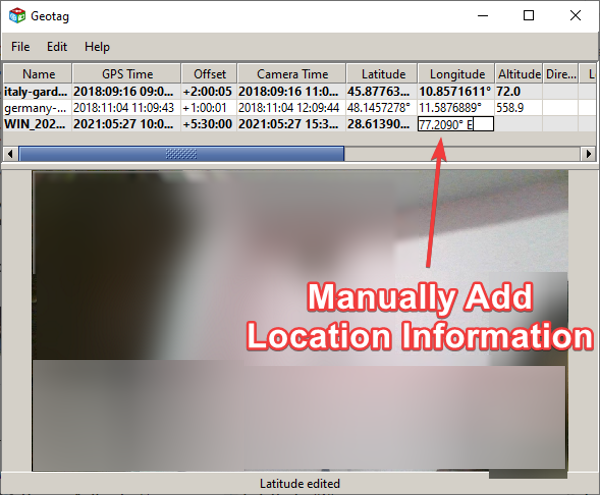
Thẻ địa lý là một tiện ích nhẹ(lightweight utility) để xem, chỉnh sửa hoặc thêm thẻ địa lý vào hình ảnh của bạn. Nó là một phần mềm dựa trên Java và cần phải cài đặt JRE trên hệ thống của bạn để chạy. Ngoài ra, nó là một ứng dụng di động và không cần cài đặt.
Bây giờ, để sử dụng nó, chỉ cần chạy ứng dụng gắn thẻ địa lý di động này trên Windows 10 và nhập hình ảnh nguồn của bạn bằng cách đi tới tùy chọn File > Add Image . Nếu các hình ảnh đã được gắn thẻ vị trí địa lý, các hình ảnh tương tự sẽ được hiển thị trên giao diện. Nó hiển thị thông tin như kinh độ, vĩ độ, độ cao, vị trí, thành phố, quốc gia, thời gian GPS , v.v. (GPS)Bạn có thể chỉ cần nhấp vào bất kỳ trường nào và chỉnh sửa giá trị cho chúng. Nếu ảnh không hiển thị vị trí địa lý, hãy chọn trường thẻ địa lý và nhập giá trị.
Nó cũng cung cấp một tính năng tiện dụng để tải các bản nhạc từ tệp GPX . Khi hoàn tất việc thêm vị trí vào hình ảnh, hãy chuyển đến menu Tệp(File) và nhấp vào Lưu vị trí mới(Save new locations) để lưu vị trí địa lý trong các hình ảnh đã chọn hoặc tất cả.
Related posts
PicsArt Mời Custom Stickers & Exclusive 3D Editing trên Windows 10
Top 3 Reddit apps cho Windows 10 có sẵn tại Windows Store
Fotor: Hình ảnh miễn phí Editing App cho Windows 10
Fresh Paint cho Windows 10 là một bức tranh dễ sử dụng Microsoft Store app
Unigram là Telegram client cho PC Windows 10
Cách sử dụng Microsoft News app cho Windows 10
Ballistic Mini Golf game cho Windows 10 có sẵn tại Microsoft Store
Cách sử dụng QuickLook app để xem trước các tệp trong Windows 10
Cách sử dụng ứng dụng Windows 10 Photos - Mẹo và thủ thuật
5 Best Social Media apps cho Windows 10 sẵn trong Microsoft Store
Office App hữu ích trong Windows 10 là một trong những ứng dụng bị thiếu nhất
New apps sẽ lưu vào nút bị mờ trong Windows 10
Best miễn phí Windows 10 Yoga apps cho người mới bắt đầu
Trello dựa trên trình duyệt web app bây giờ đã có như một ứng dụng Windows 10
Time Lapse Creator app cho Windows 10 từ Microsoft Store
Best Fitness apps cho Windows 10
Download Movie Maker miễn phí cho Windows 10
Baseball game apps tốt nhất cho Windows 10 PC
Security software Khối UWP app từ mở trên Windows 10
Download Adobe Reader app cho Windows 10 từ Microsoft Store
